この記事にはアフィリエイト広告が含まれています。
はじめに
「体重や体脂肪率を記録したいけど、一々スマホに入力するのが面倒なんだよな…」
そんなデスクワーク中心の事務職の方は多いのではないでしょうか?
私もスマホのメモ機能を使って記録を始めた頃は、毎日のように体組成計に乗り、その度にスマホのアプリに数値を入力していましたが、段々面倒になっていって、いつの間にか体組成計に乗るのも数ヶ月に1度になっていました。笑
そんな方にこそおすすめしたいのが、チョコザップ(chocoZAP)のスターターキット(無料)です!
スターターキットに含まれている、
- 体組成計
- ヘルスウォッチ
は、いずれもチョコザップ(chocoZAP)アプリと自動連携でき、測定するだけで記録が残ります。手軽に継続できるため、健康管理の習慣化にも最適です。
正直なところ、このスターターキットだけでも、チョコザップ(chocoZAP)会費1か月分の元はとれると思います。
事務職の方で健康管理をラクに続けたい方は、ぜひ参考にしてみてください!
チョコザップ(chocoZAP)のメリットについては、以下の記事も参考にしてください↓
▼関連記事:【事務職向け】チョコザップで手軽にデスクワーク運動不足軽減!<実際に利用したレビュー>
★この記事でわかること
- スターターキットの内容
- 受け取り方
- アプリとの連携方法
- 実際の使用レビュー
- 注意点
※お受け取りに関する詳細はHP(https://chocozap.jp)とアプリにてご確認ください。
※アプリへのデータ連携は有料会員様のみご利用いただけます。
※初回入会時のみ、おひとりさま1セット限り、店舗でのお受け取りとなります。
※ご入会手続き後、ご利用開始日以降に店舗への入館が可能です。
※お受け取り方法・製品は予告なく変更となる場合がございます。
※アプリ利用時の通信料はお客様負担となります
※ジム店内の無料Wi-Fiを使用される場合は通信料はかかりません
\チョコザップ(chocoZAP)への入会はこちら/
自己紹介

10年以上デスクワークをしている30代男性事務職です。
以前は残業続きで、運動不足やストレスに悩んでいましたが、今では定時退社&健康的な生活を実現中。
同じように仕事と自分の時間を両立したい方に向けて、実際に試してよかった運動・習慣・アイテムを紹介しています。
チョコザップ(chocoZAP)のスターターキットとは?
チョコザップ(chocoZAP)に入会すると無料でもらえる体組成計とヘルスウォッチです。それぞれチョコザップ(chocoZAP)アプリと連携すると、自動で計測結果がアプリに反映されます。
スターターキットの中身について
スターターキットを実際に開封してみました!
持ち運び用の袋もチョコザップ(chocoZAP)店舗でもらえます↓

シンプルでおしゃれな箱に入っています↓
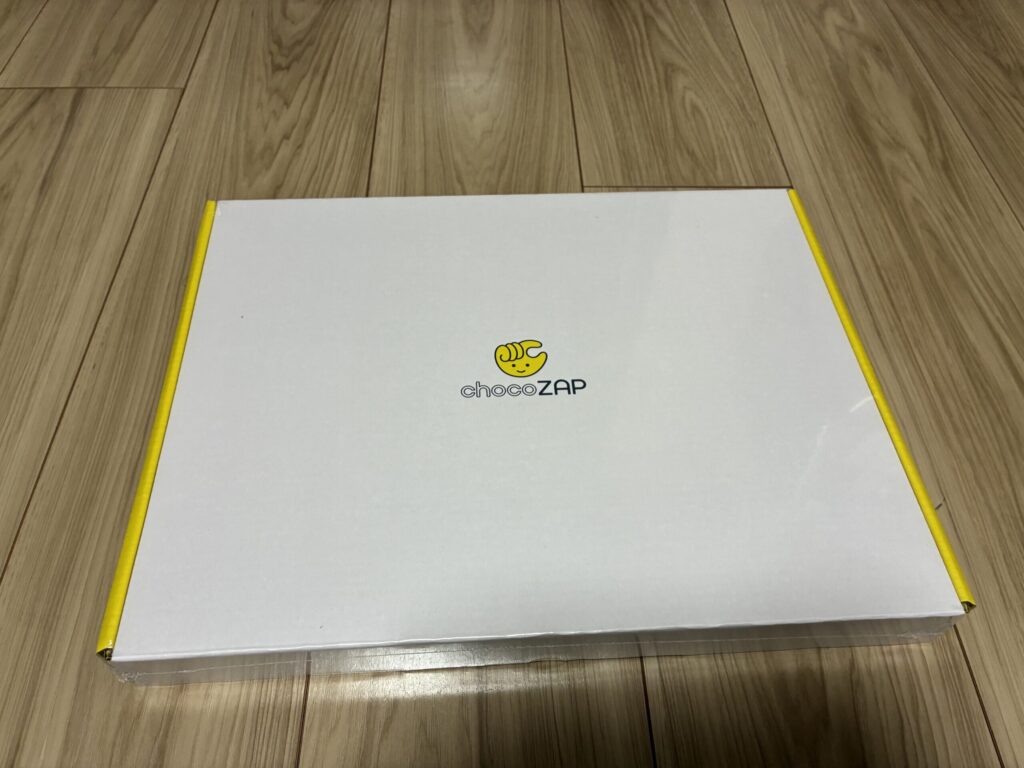
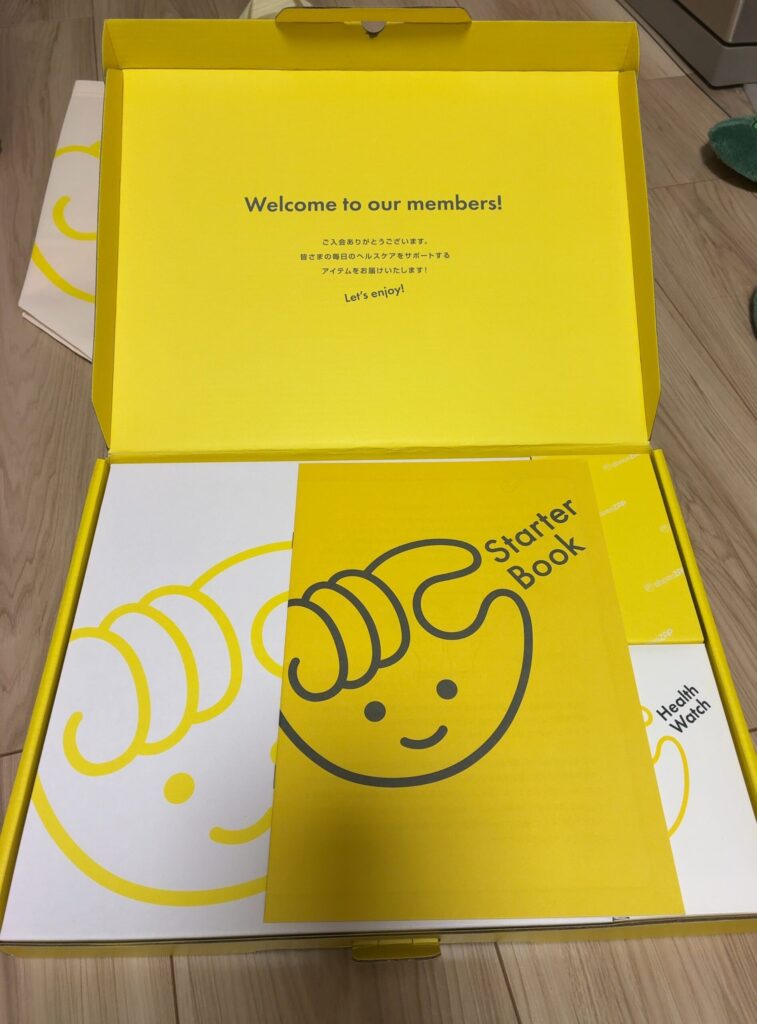
中には体組成計とヘルスウォッチが入っています↓

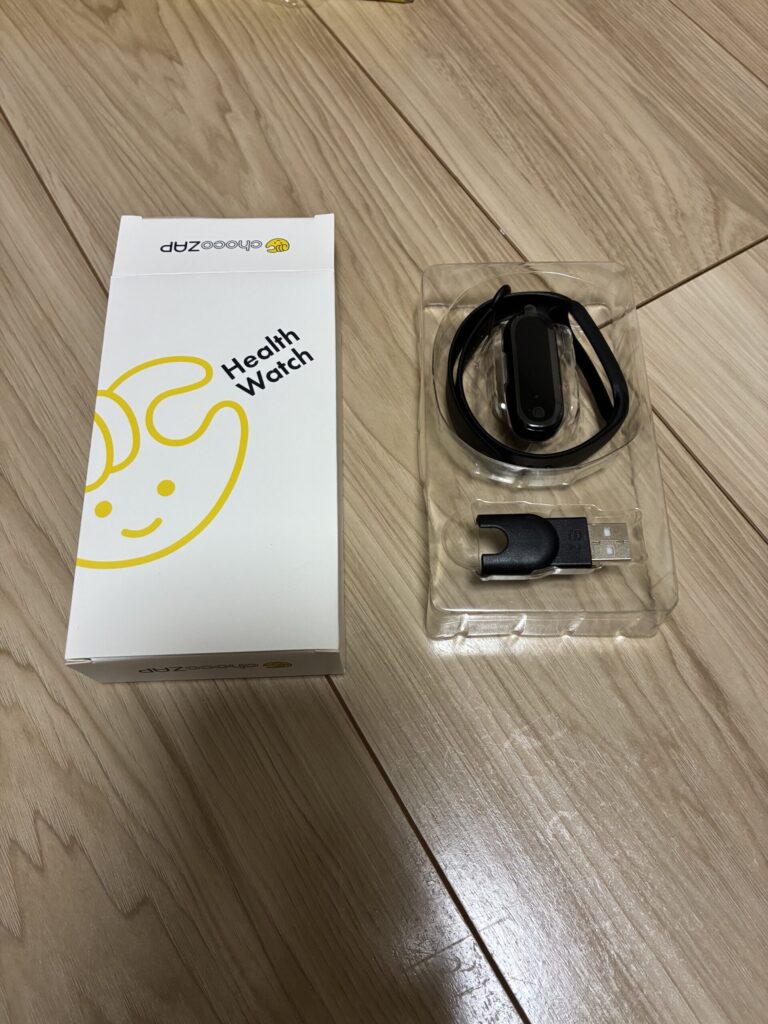
出典:筆者撮影
体組成計について:計測項目が多い!
チョコザップ(chocoZAP)アプリと体組成計を連携させて体組成計に乗るだけで、アプリにデータが連携され、推移をグラフで見ることもできます。
スターターキットのうち、体組成計の計測内容は以下の通りです。
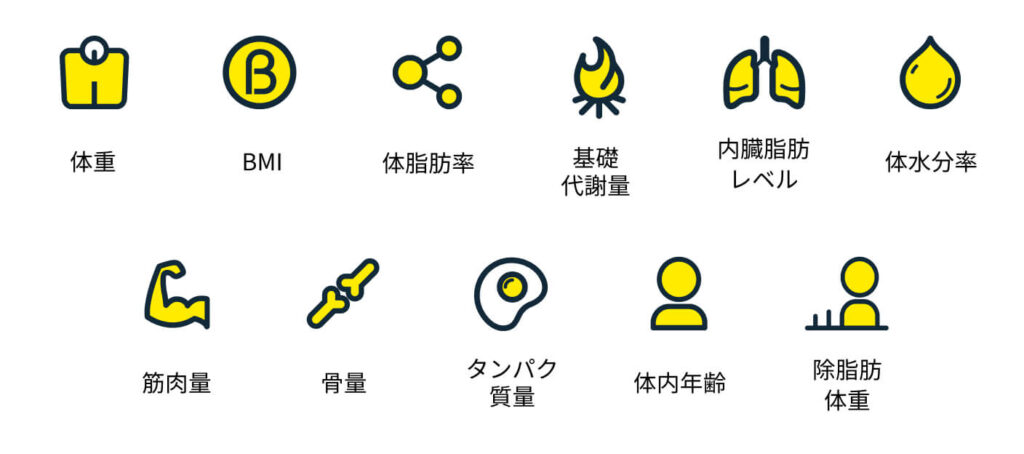
出典:チョコザップ(chocoZAP)アプリ
ヘルスウォッチについて:睡眠まで計測可能!
ヘルスウォッチの計測内容は以下の通りです。
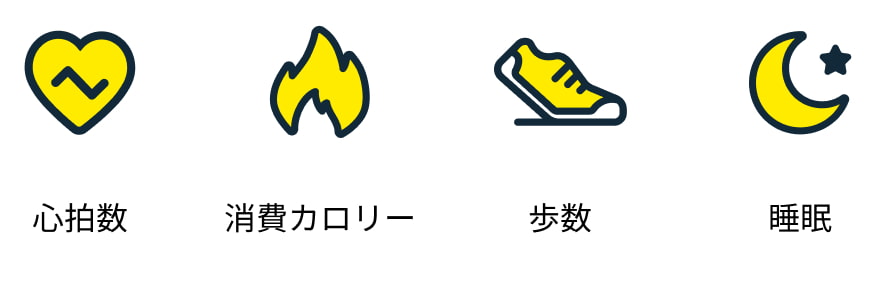
出典:チョコザップ(chocoZAP)アプリ
スターターキットの受け取り方
以前は店舗でスタッフから手渡しで受け取る方法も選択できたようですが、現在は店舗に置いてあるスターターキットを自分で持ち帰る方法のみになっています。
受け取りの手順は以下の通りです。
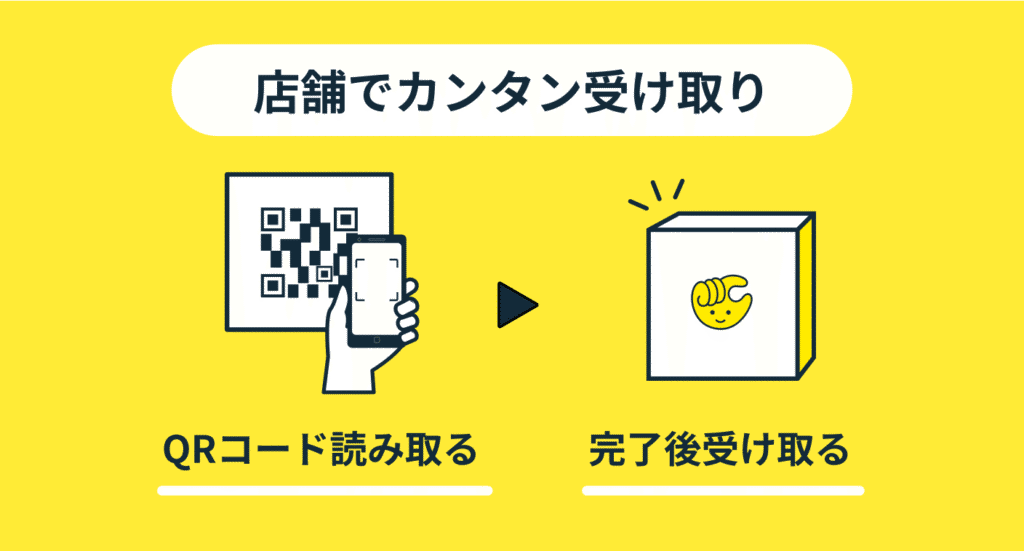

チョコザップ店舗にスターターキットをご用意しておりますので、二次元バーコードをかざしてお受け取りください(在庫がなかった場合は補充されるまで少々お待ちください)。二次元バーコードを読み取ることで、スターターキットがアプリと連携できるようになります。
※二次元バーコードをスキャンせずにお持ち帰りいただくと、chocoZAPアプリと連携ができません。また二次元バーコードをスキャンできる回数はお一人1回までです。
出典:チョコザップ(chocoZAP)公式HP
\チョコザップ(chocoZAP)への入会はこちら/
体組成計とチョコザップ(chocoZAP)アプリの連携方法
事前準備として、連携の前に以下を確認しましょう。
- chocoZAPアプリが最新バージョンになっているか。
- スマートフォンおよびchocoZAPアプリ側、双方のbluetooth設定を「ON」にしているか。
※bluetooth設定が「ON」になっているかは、スマートフォンの「設定画面」からご確認いただけます。
〈iPhone〉
【 設定 > chocoZAPアプリ > Bluetooth】をONにする。
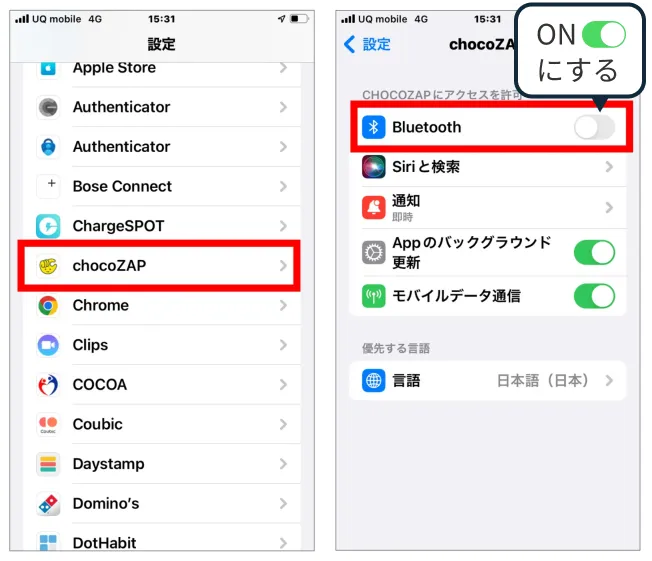
〈Android〉
【設定 > アプリ > アプリを管理 > chocoZAP > その他の権限 > Bluetooth接続の変更】で「常に許可」をONにする。
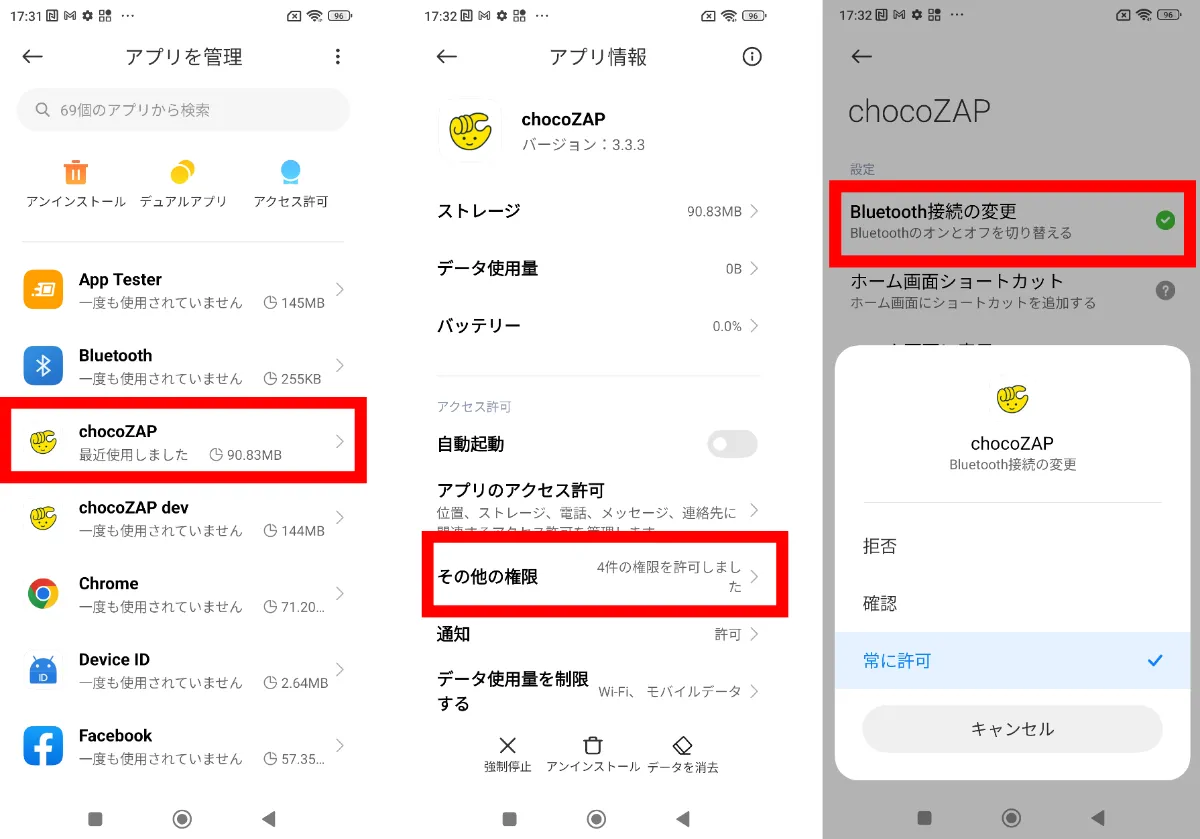

chocoZAPアプリを開き、「カラダ記録」→「体重を記録する」→「連携を開始する」をタップ。
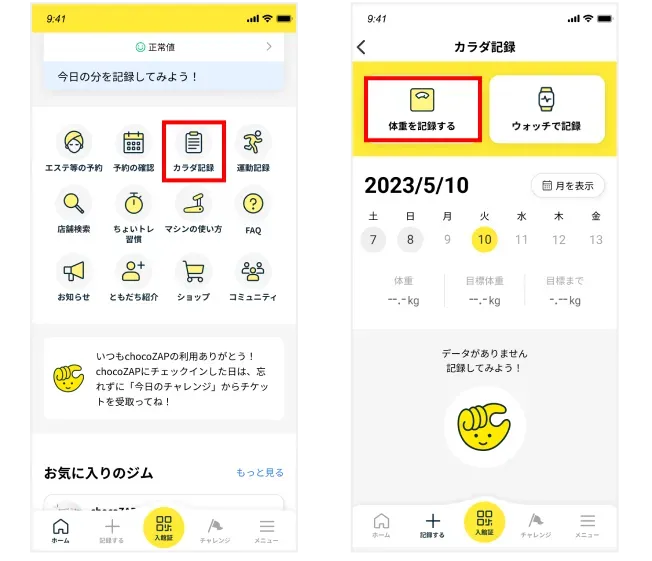

スマートフォンを持ったまま体組成計の上に乗る。体組成計の計測が終わると、アプリの画面の「OK」ボタンがグレーから赤に変わるので、ボタンをタップする。
※靴下等を履いていると正しく計測ができない場合がございます。裸足での計測を推奨いたします。
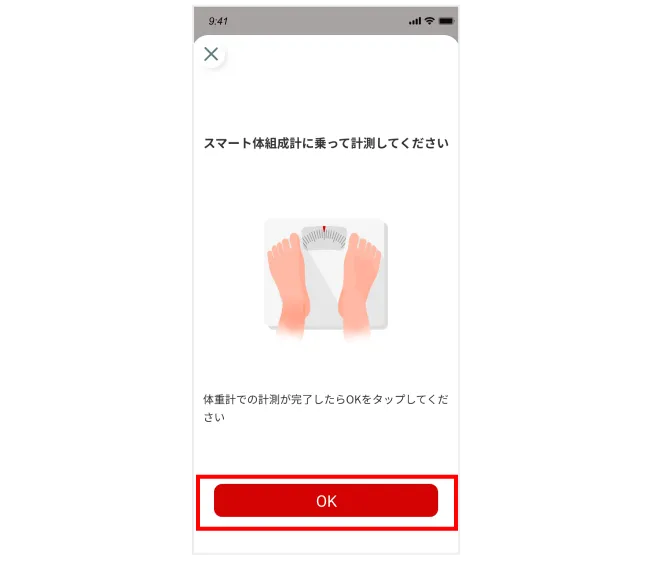

体重、体脂肪、BMI、基礎代謝等がアプリ上に自動記録されたら連携完了です。
詳しい動画をご覧になりたい方や、ヘルスウォッチのペアリング方法を知りたい方はこちらのページをご確認ください。
※アプリ連携版「体組成計」をお持ちの方向けの解説です。
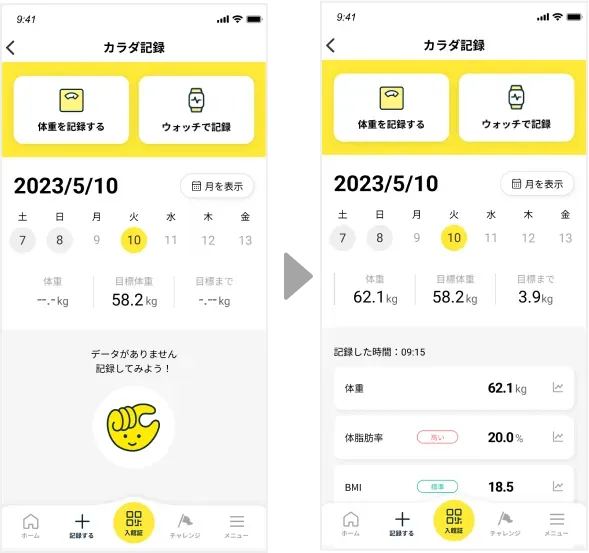
出典:チョコザップ公式HP
ヘルスウォッチとチョコザップ(chocoZAP)アプリの連携方法
事前準備として、連携の前に以下の確認をお願いします。
- chocoZAPアプリが最新バージョンになっていますか。
- ヘルスウォッチが充電されていますか。
→充電方法はこちらをご確認ください。 - ヘルスウォッチでデータを既に取得していますか。
- スマートフォンおよびchocoZAPアプリのBluetooth設定が「ON」になっていますか。
※Bluetooth設定が「ON」かどうかは、スマートフォンの「設定」画面からご確認いただけます。
※推奨環境:iOS 13以上、Android 8以上。
〈iPhone〉
【 設定 > chocoZAPアプリ > Bluetooth 】をONにします。
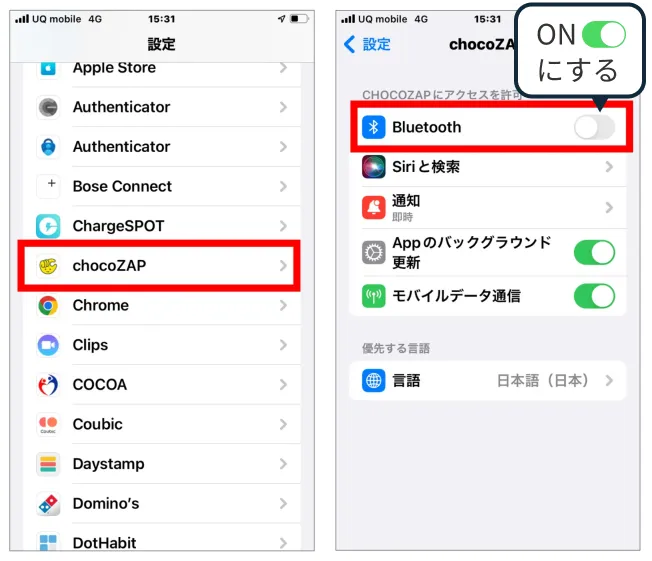
〈Android〉
【 設定 > アプリ > アプリを管理 > chocoZAP > その他の権限 > Bluetooth接続の変更】で「常に許可」をONにします。
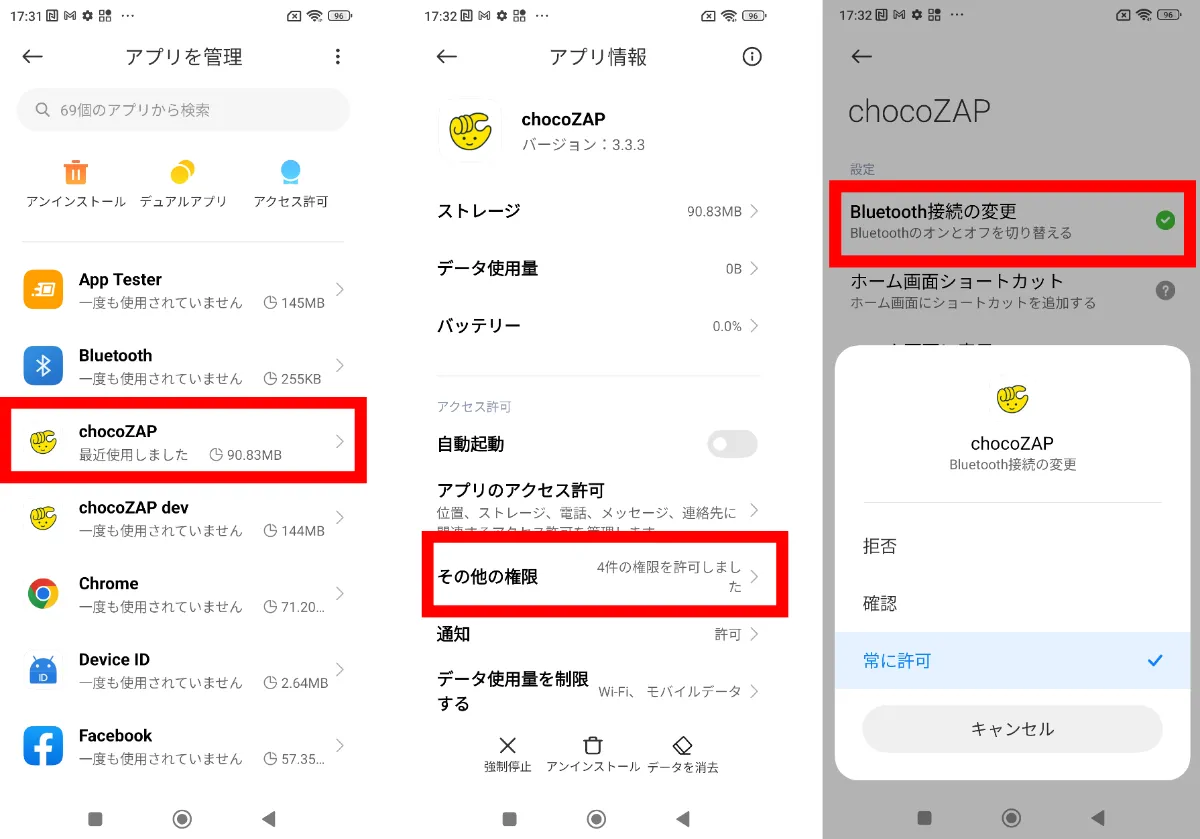

1. ヘルスウォッチのタッチボタンを長押しして電源を入れます。電源が入らない場合は、充電が不十分な可能性がありますので、5分程度充電してください。
〈Aタイプの場合〉

〈Bタイプの場合〉

〈Cタイプの場合〉


2.chocoZAPアプリを開き、「カラダ記録」→「ウォッチで記録」→「連携を開始する」をタップします。
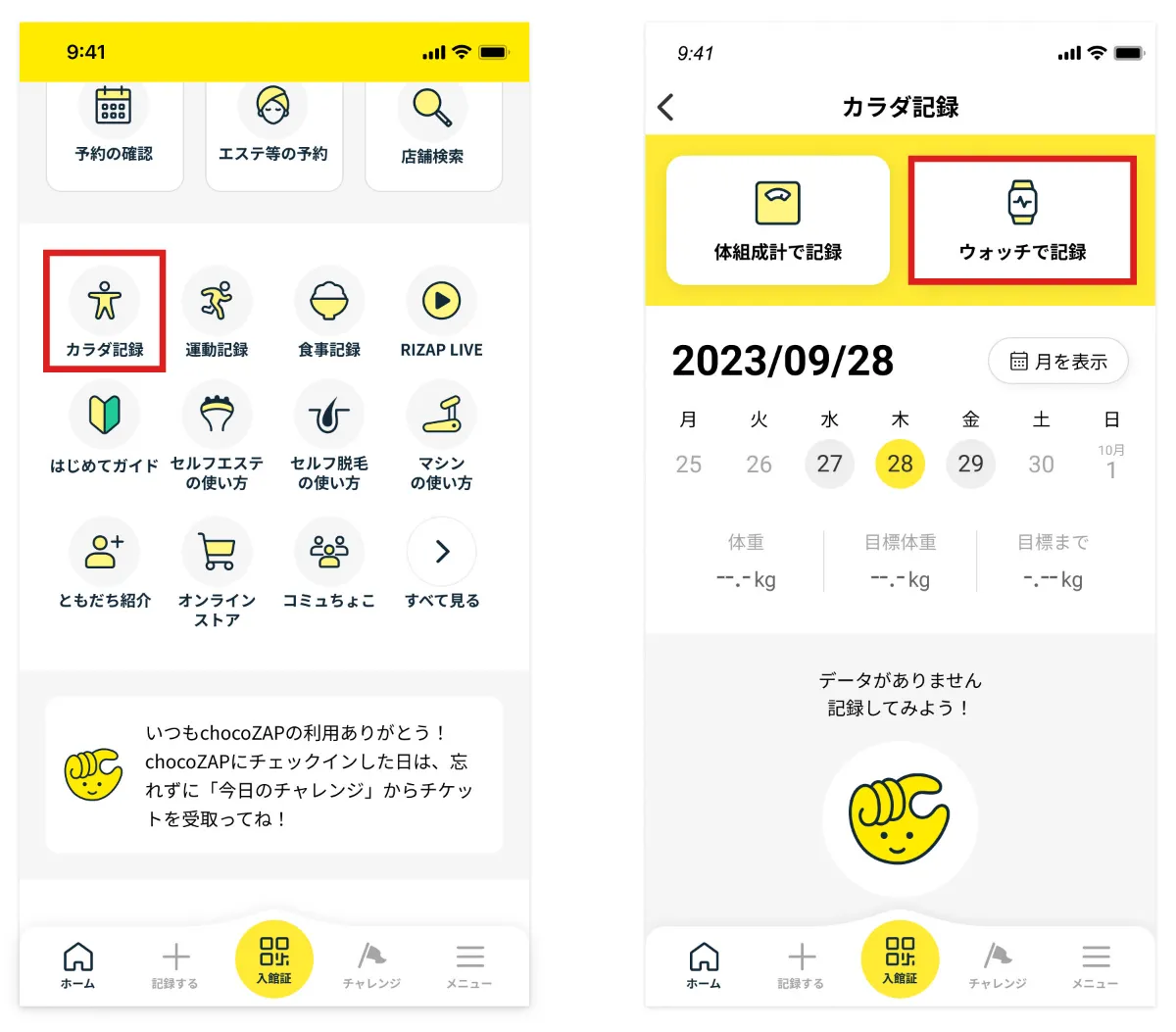
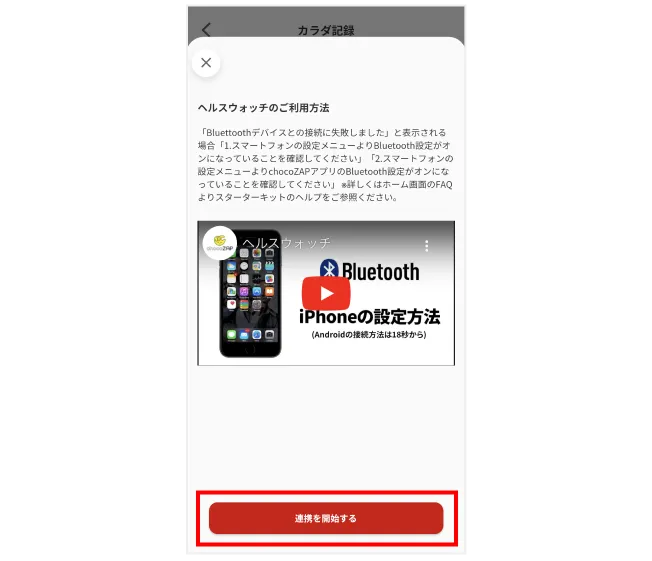
【ご注意】
- 連携開始時は、必ずヘルスウォッチを腕に装着してください。
- ヘルスウォッチのモニターが腕に密着していないと、データが取得できない場合があります。手首のくるぶしなど、モニターが浮きやすい箇所にこないように注意して装着してください。
- 近くに他のヘルスウォッチがあると連携ができないため、自宅に複数台ある場合は、遠く離れた場所で接続を行ってください。

3.「ペアリング」のポップアップが表示されたら、「ペアリング」もしくは「許可」をタップします。
※Bluetoothデバイス名は「S5-XXXX」、「CM3-SW」、「V101」のいずれかで表示されます。

4.「ヘルスウォッチとの連携が完了しました!」という画面が表示されたら連携は完了です。初回連携時は、1〜2分ほど時間がかかることがあります。
→接続に失敗した場合はこちらをご確認ください。
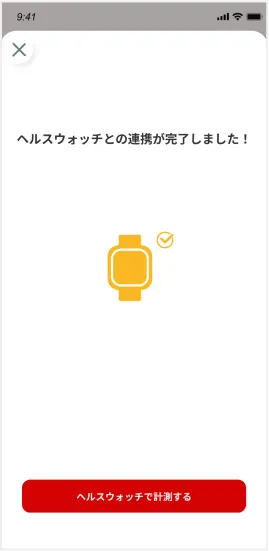
出典:チョコザップ(chocoZAP)公式HP
実際に連携してみた感想:デスクワーク中心の事務職におすすめ!
結論から言うと、このデータ連携はトレーニングのモチベーションアップに最適です!!
- 毎日ヘルスウォッチをつけるだけで活動量がわかる
- 体組成計も乗るだけで記録される
- グラフ表示で成果が見える
- 自然とトレーニングを続けられる
デスクワークで忙しい事務職の方でも、手間なく健康管理できる点がとても便利です。
体組成計、ヘルスウォッチで計測したデータをチョコザップ(chocoZAP)アプリと連携すると以下のようにチョコザップ(chocoZAP)アプリでデータを閲覧できます。
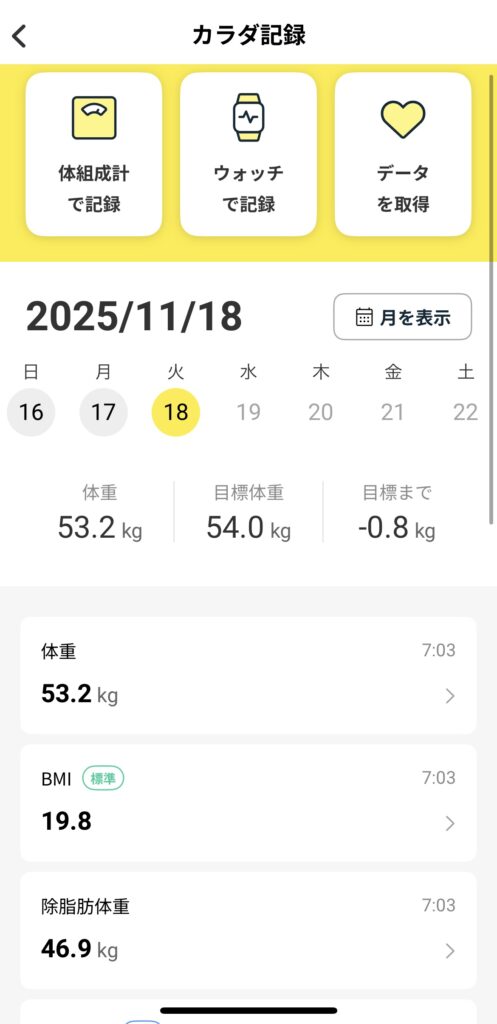
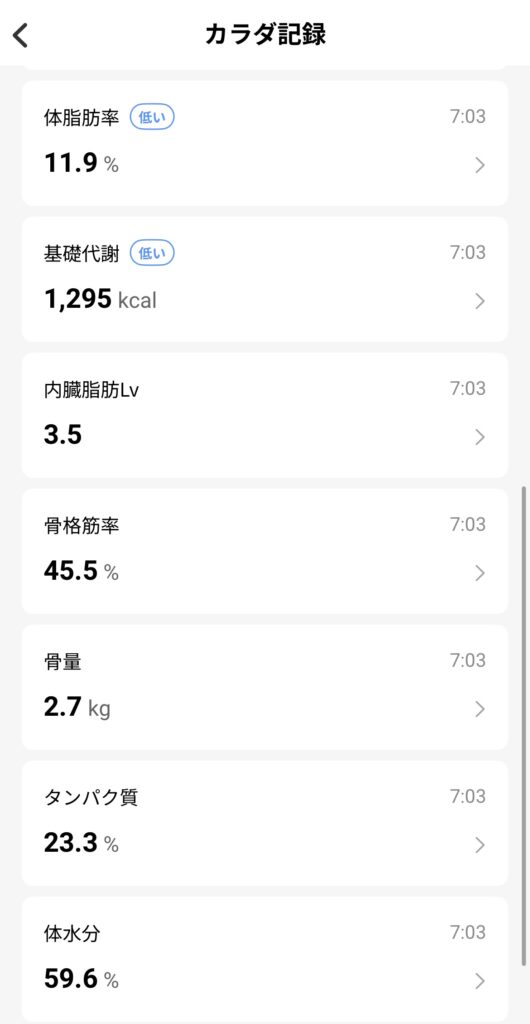
以下のように記録の推移をグラフで見ることもできます↓
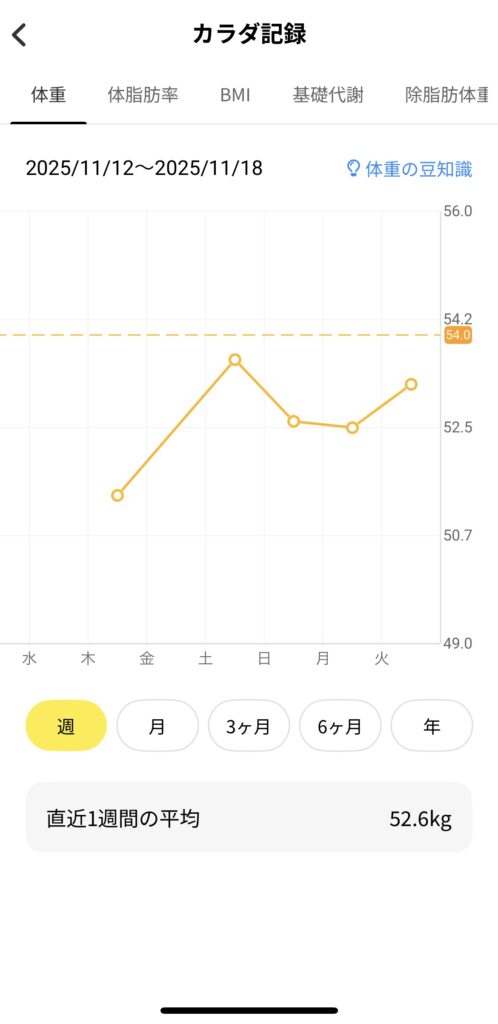
データ連携時の注意点
体組成計での計測時は、その都度チョコザップ(chocoZAP)アプリを開く
私は最初、一度体組成計とチョコザップ(chocoZAP)アプリを連携すれば、あとは体組成計に乗るだけで自動でアプリに記録されると思っていました。ですが、実際には体組成計に乗る際に、毎回一緒にチョコザップ(chocoZAP)アプリを開いて「連携する」のボタンを押さないと連携されないので、注意してください。

この誤解のせいで最初の5日間ほどただ体組成計に乗っただけでデータを取得できませんでした…
ヘルスウォッチとの連携は3日分のデータしかできない
ヘルスウォッチ内の計測データは、最大3日分までしか残りません。こまめに連携することをおすすめします。

ついつい後回しにして何度かデータが消えてしまいました…
私と同じように面倒くさがりの方はご注意ください…
実際の口コミ
まとめ:デスクワーク中心の事務職におすすめ!
チョコザップ(chocoZAP)のスターターキットは、
体組成計とヘルスウォッチだけでも月額料金の価値があると言える内容です。
デスクワーク中心で運動不足が気になる事務職の方は、
このスターターキットを活用することで、手軽に健康管理を始められます。
ぜひチョコザップ(chocoZAP)に入会して健康習慣を始めましょう!
チョコザップ(chocoZAP)のメリットについては、以下の記事も参考にしてください↓
▼関連記事:【事務職向け】チョコザップで手軽にデスクワーク運動不足軽減!<実際に利用したレビュー>
\チョコザップ(chocoZAP)への入会はこちら/
※ジムの利用にはアプリのダウンロードが必要になります。
※サービスのご利用には、chocoZAPアプリのインストールが必要です。
動作環境 … iOS14以降 / Android8以降

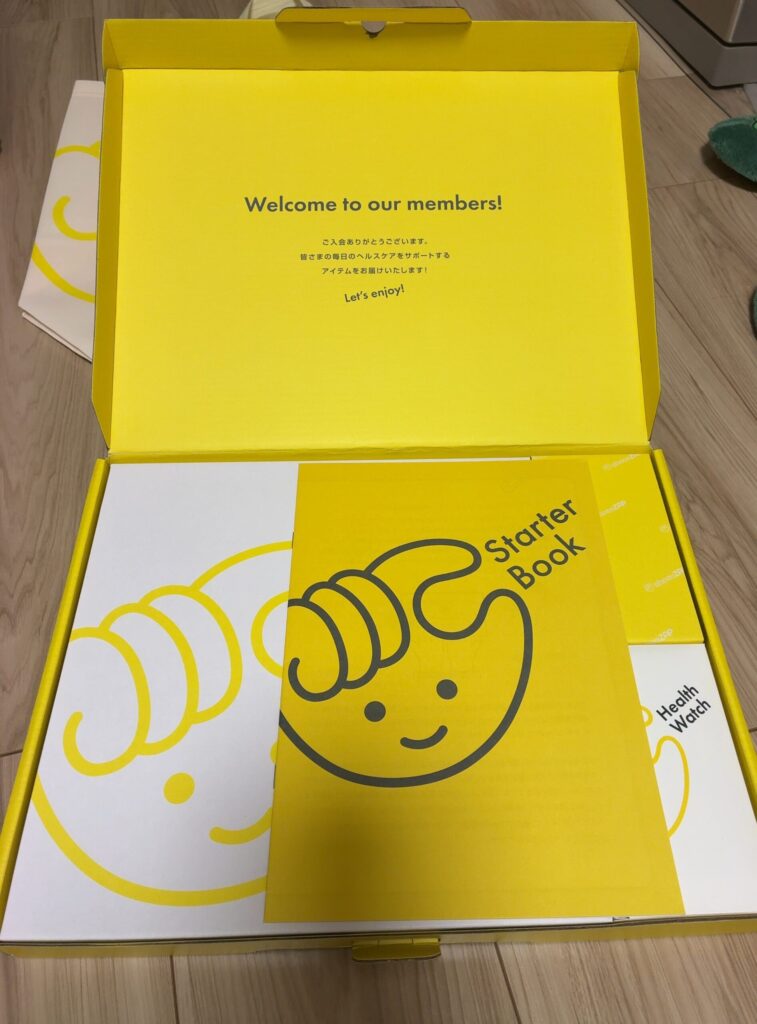


コメント